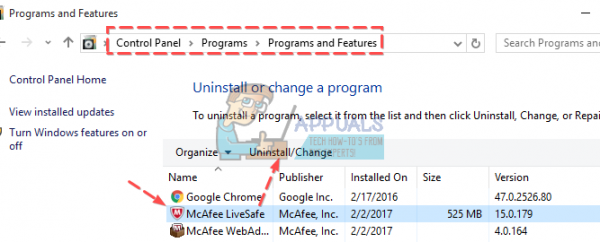Некоторые приложения и программы определенно сложнее установить, чем другие, и причина этого в том, что некоторые приложения просто «не хотят» удаляться. Если приложение попало на ваш компьютер без вашего ведома, такое как рекламное ПО и спам, которое устанавливается вместе с другими бесплатными программами, которые вы загружаете из Интернета, вам будет сложно полностью от него избавиться.
С другой стороны, если это вредоносное приложение, вы, вероятно, не сможете избавиться от него обычными способами, и вам придется использовать антивирусную программу. McAfee LiveSafe – это антивирусная программа, необходимая для обеспечения безопасности, но похоже, что пользователям действительно сложно полностью избавиться от нее со своих компьютеров. Подробнее об этой проблеме читайте ниже!
Удаление McAfee LiveSafe
McAfee LiveSafe – одно из приложений, аналогичных McAfee Internet Security, и оно предлагает защиту от шпионского ПО, которое может быть использовано для кражи вашей личной информации и данных кредитной карты. Похоже, что пользователи испытывают трудности во время процесса удаления, особенно те, на компьютерах которых эта программа была предустановлена.
К счастью, удаление определенно не невозможно, и этого можно легко достичь, если вы будете следовать внимательно инструкции ниже.
Примечания для пользователей, чья программа McAfee LiveSafe была предустановлена
- Активируйте подписку McAfee, прежде чем пытаться удалить продукт.
- Это сделано для того, чтобы вы сохранили свое право использовать продукт (лицензию) без необходимости покупать новую подписку.
- Чтобы активировать предустановленное программное обеспечение McAfee, перейдите по следующей ссылке на официальном сайте McAfee.
Решение 1. Удаление Программа через настройки или панель управления.
Это определенно первый метод, который вы должны попробовать, если какое-либо из ваших приложений работает неправильно или в последнее время ведет себя подозрительно. Если этот метод не работает, не расстраивайтесь, так как существует множество различных способов удаления приложения в Windows 10.
Это определенно первый метод, который вы попробовали сами, но давайте попробуем его еще раз, чтобы убедитесь, что мы пытались удалить его обычным способом. Если этот метод помогает вам справляться с сообщениями об ошибках, связанных с McAfee, вам не нужно использовать другие решения. Это также самое простое решение для случайных пользователей.
- Прежде всего, убедитесь, что вы вошли в систему с правами администратора, так как вы не сможете удалять программы с помощью каких-либо других учетной записи.
- Сделайте резервную копию данных, которые вы хотите сохранить, потому что при удалении McAfee они будут удалены с вашего ПК.
- Щелкните меню «Пуск» и откройте Панель управления, выполнив поиск . Кроме того, вы можете нажать на значок шестеренки, чтобы открыть настройки, если вы используете Windows 10..
- В панели управления выберите “Просмотреть как: Категория” в правом верхнем углу и нажмите “Удалить программу” в разделе “Программы”.
- Если вы используете Параметры приложение, щелкнув Приложения, немедленно откроется список всех установленных на вашем компьютере программ.
- Найдите McAfee LiveSafe в Панели управления или Настройках и нажмите Удалить.
- Его Мастер удаления должен открыться с двумя вариантами: Восстановить и Удалить. Выберите «Удалить» и нажмите «Далее», чтобы удалить программу.
- Появится сообщение с вопросом «Вы хотите полностью удалить McAfee LiveSafe для Windows?» Выберите “Да”.
- Нажмите “Готово”, когда процесс удаления завершится, и перезагрузите компьютер, чтобы проверить, будут ли появляться ошибки по-прежнему.
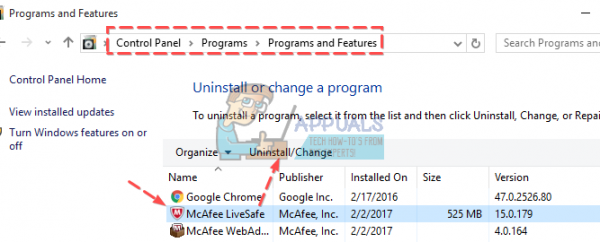
Решение 2. Загрузите и запустите Mcafee Consumer Product Removal Tool (MCPR)
McAfee придумала этот изящный инструмент, который позволяет легко избавиться от их продуктов, если программа удаления по умолчанию Windows не может их удалить. Инструмент можно найти на их веб-сайте, и пользователи сообщают, что он смог решить проблему для них.
- Перед загрузкой инструмента вам нужно знать несколько вещей:
- Всегда загружайте новую копию MCPR перед каждым использованием.
- Это гарантирует, что у вас установлена последняя версия и что новые продукты McAfee могут быть успешно распознаны.
- MCPR очистит только компоненты, необходимые для переустановки. Он не предназначен для очистки 100% компонентов.
- Для завершения этого шага потребуется перезапуск.
Если вы поняли все вышеизложенное, пора чтобы остановить процесс удаления.
- Загрузите Инструмент MCPR с официального сайта McAFee.
- Дважды щелкните MCPR.exe, который является файлом, который вы только что загрузили. По умолчанию он должен находиться в папке «Загрузки», но вы также можете открыть его, дважды щелкнув файл на странице «Загрузки» в браузере.
- Если вы видите предупреждение системы безопасности с вопросом, разрешаете ли вы приложение чтобы внести изменения в свой компьютер, нажмите «Да», «Продолжить» или «Выполнить», в зависимости от того, какая версия Windows установлена.
- На экране «Удаление программного обеспечения McAfee» нажмите «Далее» и нажмите «Согласен», чтобы принять «Конец». Лицензионное соглашение с пользователем (EULA).
- На экране «Проверка безопасности» введите символы в точности так, как показано на экране (при проверке учитывается регистр).
- Нажмите «Далее». . Этот шаг предотвращает случайное использование MCPR.
- После завершения процесса удаления вы должны увидеть сообщение Удаление завершено, что означает, что McAfee LiveSafe успешно удален с вашего компьютера.
- Однако, если вы видите сообщение Cleanup Unsuccessful, очистка не удалась, и вам следует перезагрузить компьютер и повторить весь процесс еще раз..
- R e после завершения процесса запустите компьютер и проверьте, не удален ли McAfee LiveSafe с вашего компьютера.
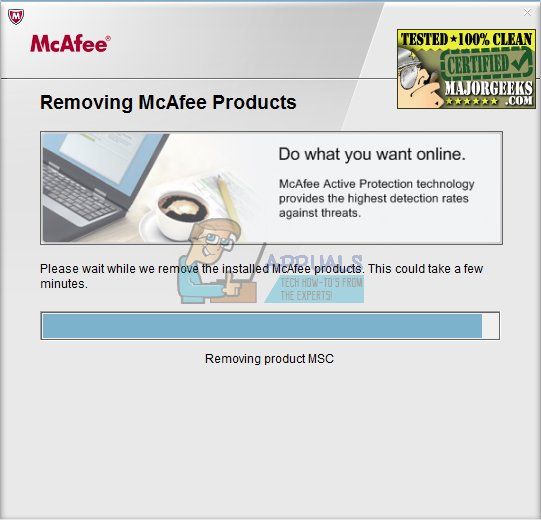
Решение 2. Использование Windows PowerShell для удаления McAfee LiveSafe
Windows PowerShell – это мощный инструмент, который может помочь вам автоматизировать задачи с помощью оболочки командной строки и языка сценариев, созданного с использованием .NET Framework и .NET Core. Раньше он был эксклюзивным для Windows, но был сделан с открытым исходным кодом, и теперь он доступен для всех платформ. Вы можете использовать PowerShell для удаления различных приложений, и вы даже можете использовать его для удаления предустановленных приложений Windows, таких как фотографии, видео, калькулятор и т. Д.
Это может решить вашу проблему, потому что использование PowerShell с разрешениями администратора приведет к удалите все приложения, которые вы установили на свой компьютер, независимо от того, кто их установил и их размер. Попробуйте это, если все вышеперечисленное не помогло.
- Введите PowerShell в строке поиска, расположенной в нижней левой части панели задач, щелкните правой кнопкой мыши первый результат и выберите Запуск от имени администратора. вариант.
- Скопируйте и вставьте следующую команду, чтобы получить полный список установленных вами приложений вместе с подробной информацией о каждом из них. Убедитесь, что вы нажали Enter после вставки текста, чтобы запустить команду.
Get-AppxPackage -AllUsers | Выберите Имя, PackageFullName
- Результатом выполнения вышеуказанной команды будет список с двумя столбцами. В первом столбце отображается полное имя приложения (имя), а во втором столбце отображается полное имя пакета (PackageFullName).
- Дождитесь загрузки списка и попробуйте найти McAfee LiveSafe. Это может занять некоторое время, но наберитесь терпения, пока вы просматриваете установленные приложения.
- Когда вы найдете его, скопируйте все рядом со строкой PackageFullName, выделив весь текст и используя комбинацию клавиш Ctrl + C .
- Используйте следующую команду, чтобы удалить LiveSafe с вашего ПК. Замените выделенное жирным шрифтом PackageFullName фактическим именем, которое вы только что скопировали, и нажмите Enter.
Remove-AppxPackage -package PackageFullName
- Перезагрузите компьютер и посмотрите, есть ли какие-либо изменения в сообщениях об ошибках.
Решение 3. Удалите MBAM в безопасном режиме.
Если вам не удалось правильно удалить McAfee LiveSafe во время обычного запуска, попробуйте перезагрузить компьютер в безопасном режиме и удалить его.
- Введите «msconfig» в строке поиска и перейдите на вкладку «Загрузка».
- На вкладке «Загрузка» установите флажок рядом с параметром «Безопасная загрузка» и нажмите установите переключатель рядом с параметром “Минимальный”.
- Нажмите “ОК” и подтвердите, что вы собираетесь перезагрузить компьютер.
- Компьютер должен перезагрузиться в безопасном режиме..
- Откройте настройки, щелкнув значок шестеренки в меню «Пуск» и перейдите в раздел «Приложения».
- Найдите McAfee LiveSafe в списке установленных приложений и нажмите «Удалить».
- Снова откройте msconfig и отключите параметр безопасной загрузки.
- Перезагрузите компьютер в обычном режиме загрузки и проверьте, решена ли ваша проблема.